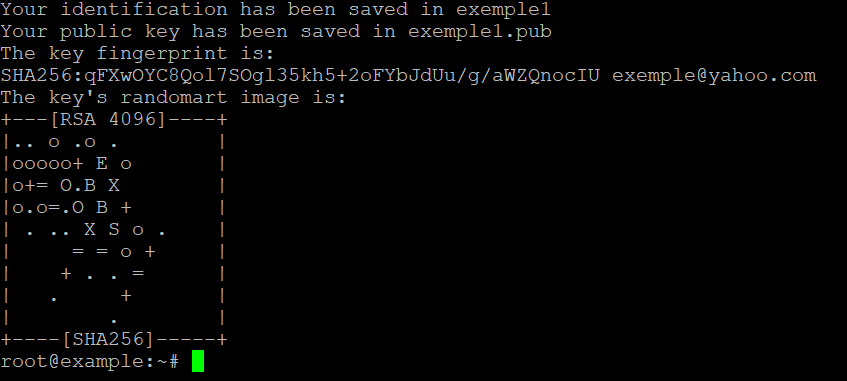Cómo crear claves SSH con OpenSSH en MacOS o Linux
En el mundo de la comunicación remota segura, SSH (Secure Shell) es uno de los protocolos más utilizados para conectarse a servidores remotos. SSH proporciona un método seguro para iniciar sesión en máquinas remotas y ejecutar comandos a través de una red. Una de las formas más seguras de autenticarse utilizando SSH es con claves SSH, que permiten la autenticación sin contraseña y añaden una capa extra de seguridad. Las claves SSH vienen en pares: una clave privada y una clave pública. En este artículo, recorreremos los pasos para crear claves SSH utilizando OpenSSH en macOS o Linux
¿Qué son las claves SSH?
Lasllaves SS H son un par de llaves criptográficas usadas para autenticar un cliente (su computadora) a un servidor SSH. La clave pública se coloca en el servidor, y la clave privada se guarda en la máquina cliente. Cuando intenta conectarse, el servidor coteja la clave pública con la privada para verificar su identidad. A diferencia de las contraseñas, las claves SSH no son vulnerables a los ataques de fuerza bruta, lo que las convierte en un método de autenticación muy seguro
¿Por qué utilizar claves SSH?
- Mayor seguridad: Las claves SSH son más difíciles de descifrar que las contraseñas tradicionales, lo que reduce el riesgo de acceso no autorizado.
- Autenticación sin contraseña: Una vez configuradas, las claves SSH le permiten iniciar sesión en los servidores sin tener que introducir una contraseña cada vez.
- Procesos automatizados: Las claves SSH son ideales para automatizar scripts, copias de seguridad y transferencias de archivos que requieren un acceso remoto seguro.
Requisitos previos
Para seguir esta guía, necesitará
- Una máquina macOS o Linux con OpenSSH instalado (OpenSSH se incluye por defecto en ambas plataformas).
- Acceso a un servidor remoto donde colocarás la clave pública.
Guía paso a paso para crear claves SSH
Paso 1: Abra una Terminal
Tanto en macOS como en Linux, la aplicación Terminal proporciona la interfaz para ejecutar comandos de línea de comandos. Abra la Terminal
- macOS: Busca “Terminal” en Spotlight (pulsa Cmd + Espacio) o encuéntrala en Aplicaciones > Utilidades.
- Linux: Pulsa Ctrl + Alt + T, o busca Terminal en tu menú de aplicaciones.
Paso 2: Generar el par de claves SSH
Para generar un nuevo par de claves SSH, utilice el siguiente comando en la terminal
Explicación de las opciones
- –t rsa: Especifica el tipo de clave a crear. RSA es uno de los algoritmos más utilizados.
- –b 4096: Establece la longitud de la clave en 4096 bits para una mayor seguridad.
- –C “your_email@example.com”: Añade un comentario a la clave, que suele utilizarse para identificarla. Sustitúyalo por su dirección de correo electrónico o un nombre descriptivo.
Una vez que ejecutes este comando, verás una salida similar a